ポモドーロ・テクニックを導入してみた
こちらの記事でポモドーロ・テクニック導入をすすめたのだが、すすめたくせに今まで自分自身で実践したことがなかった。
それもなんだからこの機に導入しようと、今朝からいろいろアプリを試したあげく、ひとつを選んで導入。
現在の感想。すばらしい。半日ぐらい緩急をつけて作業したら、しばらくなかなか手をつけられていなかった仕事がひとつ、ほぼ終わった。
ポモドーロ・テクニックは、過集中に振り回されて時間・タスク管理がうまくいかないとか、体調を崩すまで作業がやめられないとかいった人にとって、かなりよいコントロール法になると思った。
(ピア支援ていい循環を産むなあ。仲間の困りごとに寄り添ううちに、気づかぬうちに自分の困りごとに寄り添っている。これこそ、「情けは人のためならず」である。)
おすすめのPCアプリはTomighty
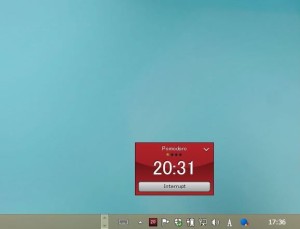 ちょっと便利なアプリってたいていMac向けのものだったりして、諸事情でMacからWindowsに乗り換えた私としては歯噛みすることしきり。でも、TomightyはWindows向けのものがあった。大感謝。Tomightyのいいところは以下。
ちょっと便利なアプリってたいていMac向けのものだったりして、諸事情でMacからWindowsに乗り換えた私としては歯噛みすることしきり。でも、TomightyはWindows向けのものがあった。大感謝。Tomightyのいいところは以下。
- Windowsで使える
- 無料
(だいじ) - Webアプリじゃないのでブラウザのタブを占領しない
(Webベースで仕事をする人が幸せになれる) - 通知音が自由に設定できる
(wavファイルのみだが、自由選択のものはほかに見つかっていない) - タイマーをスタートさせるときに「ジーカチッ」とアナログのタイマーを巻き上げるときの音をさせることができる
(音刺激で反射的にモチベーションが上がる) - チクタク音を鳴らすことができる
(激集中したいときによい) - すべての通知音をオフにすることができる
(職場など音が慣らせない環境で使うときに便利) - インターフェースがシンプルで洒落ている
(個人の感想です。ほかはなんとなく野暮ったいものが多かった) - ウインドウを自由な位置に動かすことができる
(デュアルディスプレイだと超快適) - 残り時間をタスクバー上のアイコンで表示してくれる
(なかなかない)
Tomightyの設定方法
- こちらからダウンロード
- インストール
- 起動する
- タスクバーに表示されたアイコンを右クリック→Options
- 作業時間・短い休憩・長い休憩の時間の設定は「Times」タブ、スキンやウインドウの操作についての設定は「User interface」、音の設定は「Sounds」タブで調整
以下の設定画面は、上から順に「タイマー巻き上げ音オン(デフォルト音)、チクタク音なし、タイマー終了音オン(NHKサイトから拾ってきたハト時計音)」の設定になっている。 
Tomightyでハト時計の音を鳴らす
私は聴覚過敏があるので、タイマーのジリリリリのような甲高い音は苦手だ。それに、ちょっと異常なほどハト時計が好きだ。Tomightyを選んだ第一基準は、自分で好きな音声ファイルを入れて鳴らせるところだったと言っても過言ではない。
wavファイルしか使えないので最初wavでハト時計音を探したのだがいいのがなく、対象を広げて探したらなんとNHKでかなり理想的なものが見つかった。mp4なので、wavに変換して使う。
- ハト時計の音声ファイルをダウンロード
こちらから>効果音 鳩時計3時:素材をさがす:NHKクリエイティブ・ライブラリー - mp4をwavに変換
こちらで>オンラインオーディオコンバーター (MP3, WAV, Ogg, WMA, M4A, AAC) - Tomightyで設定
タスクバーアイコンを右クリック→Options→Sounds→Enable ding soundにチェック→下のDefaultとなっている欄をクリック→変換済みのwavファイルを選択
以上で、25分の作業終了時、5分の休憩終了時に可愛いハト時計の音が鳴って、私はたいそうゴキゲンに作業が進められた。好きな音声ファイルを入れて、楽しく作業してほしい。


